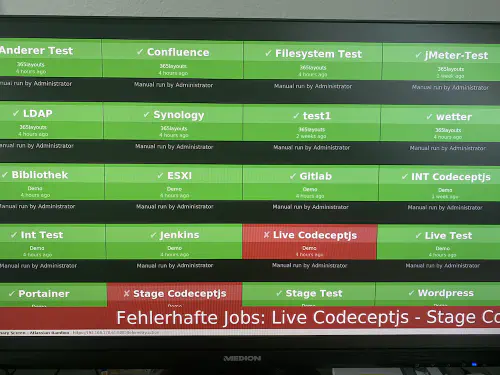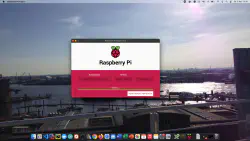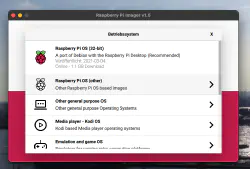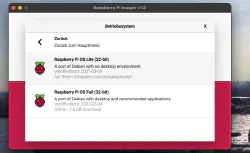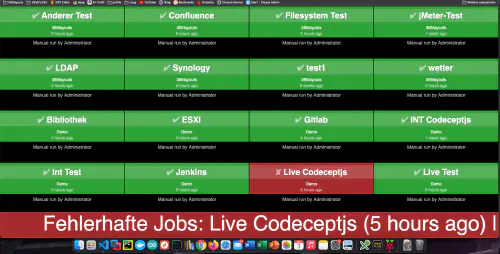Як створити монітор збірки для Bamboo, Jenkins або Gitlab? До вечора розберуся! Я вже писав подібний х0.
Основою для цього підручника є Raspberry Imager та операційна система “Raspberry Pi OS Lite”. Після встановлення операційної системи в Raspberry можна вставити SD-карту. У моєму випадку це Raspberry Pi Zero.
Крок 1: Встановіть Matchbox/Window Manager
Для роботи Raspberry в режимі кіоску необхідні віконний менеджер і браузер. Вони встановлюються за допомогою наступної команди:
$ sudo apt-get install xorg nodm matchbox-window-manager uzbl xinit unclutter vim
Крок 2: Створюю користувача дашборду
Наступною командою створюю нового користувача під назвою “dashboard”:
$ sudo adduser dashboard
Крок 3: Налаштування xServer і Window Manager
Всі наведені нижче дії необхідно виконувати в сеансі користувача “dashboard”. Я переходжу на сесію на “су”:
$ sudo su dashboard
3.1) Кнопки/функції
Я хочу, щоб моя Raspberry працювала в режимі кіоску. Для цього я зберігаю дві ключові команди, Ctrl Alt X для терміналу і Alt C для закриття терміналу. У терміналі можна запросити поточний IP за допомогою ifconfig, вимкнути Raspberry за допомогою sudo shutdown -h now тощо…..
$ cd ~
$ mkdir .matchbox
$ vim .matchbox/kbdconfig
## Комбінації клавіш для роботи з вікнами
<Alt>c=close
<ctrl><alt>x=!xterm
3.2.) X - Сесія
Наступні рядки також повинні бути внесені у файл “$ vim ~/.xsession”. Даний скрипт перевіряє, чи доступна інформаційна панель. Якщо до нього неможливо додзвонитися, він чекає 10 секунд. Звичайно, адреса/IP має бути скоригована.
xset -dpms
xset s off
while ! curl -s -o /dev/null https://192.168.178.61:8085/ sleep 10
done
exec matchbox-window-manager -use_titlebar no & while true; do
uzbl -u https://192.168.178.61:8085/telemetry.action -c /home/pi/uzbl.conf
done
Дуже важливо, щоб скрипт був виконуваним:
$ sudo chmod 755 ~/.xsession
3.3. ) Спільне налаштування інтерфейсу
Наступні рядки налаштовують веб-інтерфейс. Браузер розгорнуто на максимум, а рядок стану приховано.
$ vim ~/uzbl.conf
set socket_dir=/tmp
set geometry=maximized
set show_status=0
set on_event = request ON_EVENT
set show_status=0
@on_event LOAD_FINISH script ~/dashboard/verhalten.js
3.4.) Закінчено
Сеанс “приладової панелі” можна залишити:
$ exit
3.5.) behaviour.js та прокрутка тексту
Цей Javascript контролює поведінку форуму. Якщо збірка або тест завершився невдало, відображається велика біжуча стрічка. Таким чином я бачу помилки навіть на відстані.
$ vim ~/verhalten.conf
var bamboobUrl = 'https://ip:port';
var bambooUser = 'nutzer';
var bambooPassword = 'password';
var ticker = jQuery('<marquee direction="left" scrollamount="5" scrolldelay="2" style="display:none;background:#962526;position:fixed;bottom:0;left:0;width:100%;line-height:100px;font-size:80px;"></marquee>');
/*--------------------------Timer--------------------------*/
var Timer = function(intervallInMsec)
{
this.caller = new Array();
this.intervall = window.setInterval(
this.call.bind(this),
intervallInMsec
);
};
Timer.prototype.append = function(callFunction)
{
this.caller.push(callFunction);
};
Timer.prototype.remove = function(callFunction)
{
var index = this.caller.indexOf(callFunction);
if (index > -1)
{
this.caller.splice(index, 1);
}
};
Timer.prototype.call = function()
{
for(
var callerIndex = 0, callerLenght = this.caller.length;
callerIndex < callerLenght;
callerIndex++
) {
this.caller[ callerIndex ].call();
}
};
var timer = new Timer(10000);
jQuery('body').append(ticker);
/* login verhalten */
timer.append(
function()
{
if (jQuery('#loginForm_os_username').length > 0)
{
jQuery('#loginForm_os_username').val(bambooUser);
jQuery('#loginForm_os_password').val(bambooPassword);
jQuery('#loginForm_save').click();
}
else if (jQuery('.aui-dropdown2-trigger-group').length > 0)
{
window.location.href = window.gitlabUrl + '/telemetry.action';
}
}
);
/* roter ticker */
timer.append(
function()
{
if (jQuery('.Failed').length > 0)
{
var failedJobs = new Array();
jQuery.each(
jQuery('.Failed'),
function() {
failedJobs.push( jQuery(this).children('.plan-name').text() + ' (' + jQuery(this).find('time').text() + ')');
}
);
var text = 'Fehlerhafte Jobs: ' + failedJobs.join(' | ');
if( jQuery(ticker).text() !== text)
{
jQuery(ticker).html('<span>' + text + '</span>');
jQuery(ticker).show();
}
}
else
{
jQuery(ticker).hide();
}
}
);
Звичайно, ви можете вбудувати будь-яку поведінку, яку хочете, наприклад, перезапуск невдалих тестів.
4. автодоповідь на Х-сесії
Наступним кроком є налаштування автоматичного входу в систему. Цей файл адаптований для цієї мети:
$ sudo vim /etc/default/nodm
# nodm configuration
# Set NODM_ENABLED to something different than 'false' to enable nodm
NODM_ENABLED=true # <-- hier muss true hin
# User to autologin for
NODM_USER=dashboard # <-- hier muss dashboard hin
# First vt to try when looking for free VTs
NODM_FIRST_VT=7
# X session
NODM_XSESSION=/etc/X11/Xsession
# Options for the X server
NODM_X_OPTIONS='-nolisten tcp'
... usw
Після цього систему можна перезавантажити.
$ sudo reboot
Готово.
Кожне табло слід перезавантажувати один раз на добу. Для цього я створив крон.